- Nordstrom är en lyxkedja i USA som har både butikstjänster och onlinetjänster.
- Användare kan dock ha svårt att komma åt Nordstroms webbplats då och då.
- Det finns många anledningar till varför detta händer och lika många sätt att lösa problemet.
- Kolla in vår guide och lär dig hur du kan fixa om du inte kan komma åt Nordstroms webbplats.
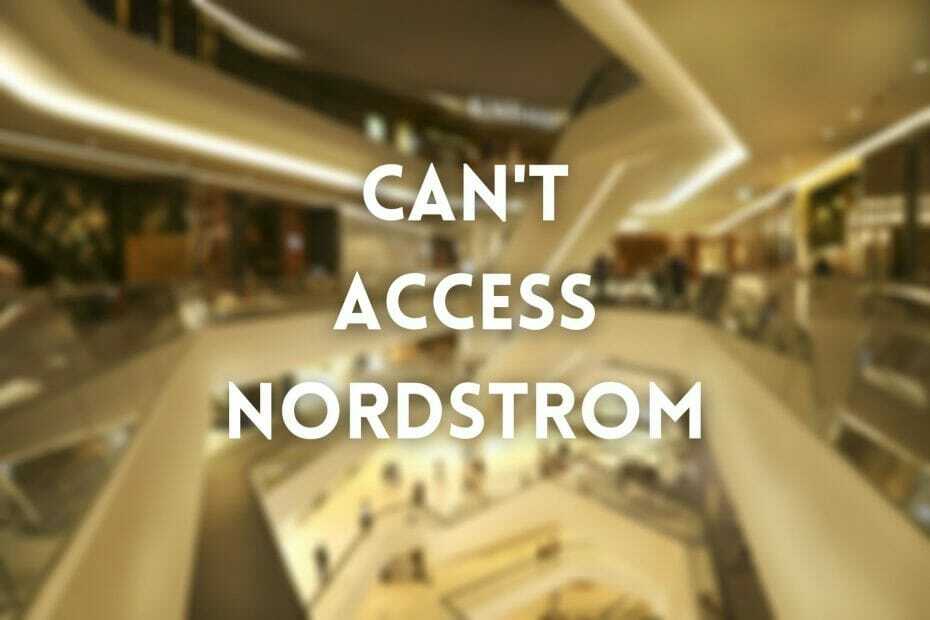
Nordstrom är en USA-baserad lyxkedja som förser sina kunder med både butikstjänster och onlinetjänster.
Även om många föredrar att surfa och köpa kläder, smycken eller kosmetika från Nordstroms fysiska butiker finns det också många onlineentusiaster.
Tyvärr kan den senare kategorin av konsumenter ibland ha svårt när de försöker komma åt Nordstroms webbplats.
Som med alla andra onlinetjänster kan Nordstrom möta sin rättvisa andel av tekniska problem varje gång.
Men ofta är problemet inte på Nordstroms webbplats och måste hanteras av kunderna som försöker komma åt webbplatsen.
Så vi frågar dig detta: har du inte tillgång till Nordstroms webbplats? Kolla sedan i vår guide och lär dig hur du kan åtgärda problemet.
De 5 bästa VPN: erna vi rekommenderar
 |
59% rabatt tillgängligt för tvåårsplaner |  Kontrollera erbjudandet! Kontrollera erbjudandet! |
 |
79% rabatt + 2 månader gratis |
 Kontrollera erbjudandet! Kontrollera erbjudandet! |
 |
85% rabatt! Endast 1,99 $ per månad i 15 månaders plan |
 Kontrollera erbjudandet! Kontrollera erbjudandet! |
 |
83% rabatt (2,21 $ / månad) + 3 månader gratis |
 Kontrollera erbjudandet! Kontrollera erbjudandet! |
 |
76% (2.83$) på 2 års plan |
 Kontrollera erbjudandet! Kontrollera erbjudandet! |
Hur kan jag fixa Nordstroms webbplats oåtkomlig?
1. Rensa dina cookies
Cachad data kan börja byggas upp på din dator och det kan påverka din förmåga att komma åt vissa tjänster som Nordstrom.
Om du märker att du plötsligt inte kan komma åt Nordstroms webbplats längre kan du ta bort cachadata och kakor från din webbläsare.
Processen att rensa cacheminnet och kakorna beror på vilken webbläsare du använder och det borde inte vara svårt att utföra.
Öppna bara webbläsarens konfigurationsskärm och börja leta efter ett alternativ som nämner att rensa cookies.
Om webbläsarens cache var anledningen till att du inte kunde komma åt Nordstroms webbplats, bör rensningen av kakorna få den att fungera på nolltid.
2. Starta om din dator
Har du installerat ny programvara på din dator eller trasslat med enhetens inställningar och inte gett den en chans att ladda dem ordentligt?
Tryck bara på den gamla pålitliga omstartknappen och kontrollera om du fortfarande upplever problemet.
Ofta än inte gör omstart av din dator underverk när det gäller vilket problem du kan uppleva.
Det är förmodligen varför tekniska supportagenter frågar dig så ofta om du har försökt slå på och av din enhet.
Medan du håller på med det kan du också starta om din router och / eller modem för att utesluta eventuella problem som är associerade med dem som en omstart kan lösa.
Fortfarande inget? Låt oss gå vidare till nästa fix.
3. Kontrollera din brandväggs konfiguration
Visste du att din brandvägg effektivt kan blockera vissa onlinetjänster från att nå din dator?
Om du inte var medveten om det fungerar det också tvärtom genom att begränsa din tillgång till vissa webbplatser, till exempel Nordstrom.
Med detta sagt, vore det vettigt att kontrollera dina brandväggsinställningar skulle göra det möjligt för dig att komma åt Nordstrom en gång till, eller hur?
Observera att din brandvägg har regler för inkommande och utgående, så se till att Nordstrom inte är det svartlistad på endera en uppsättning regler.
Du kanske också vill kontrollera ditt antivirus / antimalware för tecken på begränsningar gentemot Nordstrom.
4. Inaktivera tillägg
Om du gillar tillägg är chansen att du redan har en uppsättning favoriter i din standardwebbläsare.
Även om tillägg ofta är livräddare har de också en dålig rap eftersom de tenderar att störa vissa webbplatser.
Med detta sagt kan du prova att använda din webbläsares inkognitoläge (förutsatt att du inte har tillåtit att några tillägg ska köras i inkognito).
Kan du komma åt Nordstrom i inkognito? Bra, då är det förmodligen en av dina tillägg.
Vill du hitta tillägget som har gett dig svårt? Försök att stänga av dem en efter en och få åtkomst till Nordstrom efter att du har inaktiverat dem.
5. Titta på din värdfil
Windows värdfil är ett utmärkt sätt att begränsa din dator från att komma åt vissa webbplatser eller onlinetjänster genom att helt blockera deras domäner.
Allt du behöver göra är att ange din lokala värdadress (127.0.0.1) tillsammans med adressen / domänen som du vill blockera på en tom rad inuti detta dokument.
Den här filen är vanligtvis användbar för systemomfattande annonsblockerare som använder den för att förhindra att din dator ser annonser på dessa domäner.
Det finns alltså en möjlighet att Nordstrom kan ha blockerats på din dator genom att nämnas i denna Death-Note-typ av fil.
Du hittar din värdfil på följande plats:
C: \ Windows \ System32 \ drivrutiner \ etc.
Öppna filen med vilken ordredigerare som helst och se till att Nordstroms domän inte visas någonstans i detta dokument.
Bläddra hela vägen ner och leta efter rader som inte föregås av # symbol.
Ser du några sådana rader men endast IP-adresser finns i dokumentet? Ibland händer det.
Säkerhetskopiera Nordstrom-originalfilen genom att kopiera den någon säker plats och öppna den ursprungliga i en textredigerare.
Ta nu bort alla rader med IP-adresser som inte föregås av # symbol. Du bör sluta med en värdfil som ser ut som den på skärmdumpen nedan.

Spara filen på sin ursprungliga plats och försök sedan komma åt Nordstrom. Om det fungerar vet du att din värdfil blockerade den.
Om den inte gör det kan du återställa filen du säkerhetskopierade.
6. Byt till offentlig DNS
Offentliga DNS-tjänster som Googles eller Cloudflare är bra alternativ till ISP-tilldelade DNS-servrar.
Om du har märkt ett tag att din anslutning inte exakt är i sin topp kan du försöka byta till offentlig DNS.
Så här kan du göra det på din Windows-dator:
- Högerklicka på din Start meny
- Gå till Nätverkskopplingar
- Klicka på Ändra adapteralternativ
- Högerklicka på din standardanslutning och välj Egenskaper
- Dubbelklicka Internetprotokoll version 4 (TCP / IPv4)
- Välj Använd följande DNS-serveradresser alternativ
- Typ 8.8.8.8 i det första fältet och 8.8.4.4 i den andra
- Klick OK
Nu kan du antingen starta om din dator eller spola dina gamla DNS-data för att se till att du får ut mesta möjliga av dina nya DNS-servrar.
7. Spola din DNS
- Lansera CMD med administratörsrättigheter
- Skriv följande kommandon, en efter en:
ipconfig / flushdnsipconfig / registerdnsipconfig / releaseipconfig / förnyanetsh winsock reset
- Starta om din dator
När din dator har startat om kan du starta en webbläsare och kontrollera om du nu kan komma åt Nordstrom.
Att spola din DNS och tvinga din dator att förnya DNS-data har bevisats flera gånger för att åtgärda vissa anslutningsproblem.
Troligtvis, om din dator inte har kunnat komma åt Nordstrom på ett tag, kanske du har några DNS-cache-datauppbyggnader som du kan behöva bli av med.
Att spola din DNS kan göra just det.
8. Använd ett VPN

Om din ISP eller nätverksadministratör bestämde sig för att hindra dig från att komma åt Nordstrom, en VPN kan hjälpa dig med det.
Mer, så kan det också göra det möjligt att komma åt Nordstrom från alla geografiskt begränsade platser och erbjuda dig förstklassigt integritetsskydd.
Privat Internetanslutningtill exempel är ett utmärkt VPN som kan hjälpa dig att blockera Nordstrom och hålla dig privat utan stora ansträngningar.
Den har det största nätverket på marknaden och räknar mer än 29 000 servrar över hela världen.

Privat Internetanslutning
Nätverksrestriktioner gör Nordstroms webbplats otillgänglig för dig? Försök använda privat internetåtkomst för att åtgärda problemet.
Slutsats
Allt som allt, om du inte kan komma åt Nordstroms webbplats finns det några saker du kanske vill försöka fixa.
Du bör prova alla våra förslag och undvika att hoppa över någon av dem.
Vi är ganska säkra på att du kommer att kunna hitta en lösning som avblockerar Nordstrom på din sida på nolltid.
![Hur man kringgår lösningen för mörkläggning av MLB.tv [VPN-guide]](/f/18568fd41e14275a0f07786b6a31e21f.jpg?width=300&height=460)

